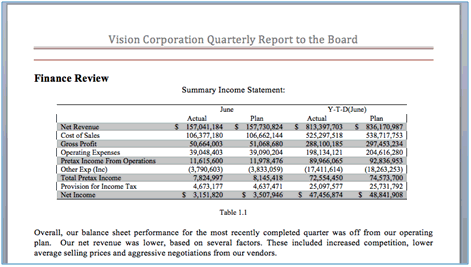Inserimento di collegamenti e riferimenti incrociati a pagine in doclet
Utilizzare i segnalibri di Microsoft Word per creare collegamenti e riferimenti incrociati con i numeri di pagina nel doclet. È possibile utilizzare segnalibri di riferimenti incrociati come numeri di pagina in un doclet sommario, sia che i riferimenti incrociati siano stati inseriti manualmente sia che sia stato inserito un sommario manuale e che siano stati modificati i riferimenti incrociati. Se cambia il numero di pagina contenente il segnalibro, cambieranno anche i riferimenti incrociati al numero di pagina.
In questo argomento viene descritto come inserire i segnalibri e quindi i riferimenti incrociati. Le procedure possono essere utilizzate anche per modificare un sommario manuale.
Inserimento di segnalibri
Prima di aggiungere un riferimento incrociato o un collegamento, è necessario inserire un segnalibro nella posizione per cui si desidera creare il collegamento.
Per inserire un segnalibro, effettuare le operazioni riportate di seguito.
-
In un documento di Word posizionare il cursore nella posizione del segnalibro.
-
Sulla barra multifunzione Inserisci selezionare
 .
. -
In Nome segnalibro immettere
EPRCS_e un identificatore del segnalibro, ad esempioEPRCS_Fin_Review.
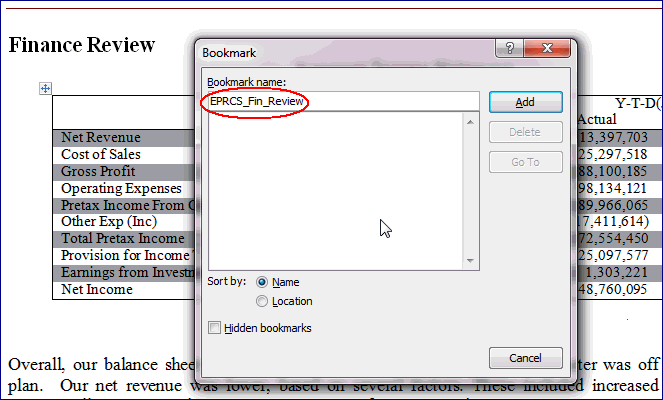
-
Fare clic su Aggiungi.
Il segnalibro viene creato.
Inserimento di riferimenti incrociati o collegamenti a numeri di pagina nei doclet
Una volta creato il segnalibro target, è possibile inserire un riferimento incrociato a un numero di pagina o un collegamento al segnalibro nel documento dal quale si desidera effettuare il collegamento.
Per inserire riferimenti incrociati a numeri di pagina, effettuare le operazioni riportate di seguito.
-
Nel documento dal quale effettuare il collegamento, posizionare il cursore nel punto in cui si desidera creare il riferimento incrociato. Nell'esempio seguente verrà aggiunto un riferimento incrociato al numero di pagina nel sommario.
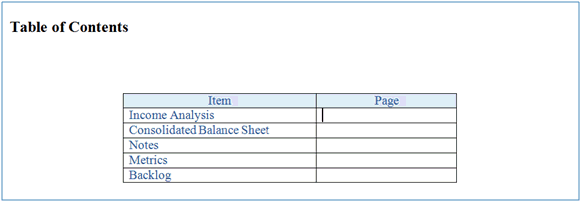
-
Premere CTRL+F9 per inserire le parentesi di campo. Assicurarsi che il punto di inserimento rimanga tra le parentesi.
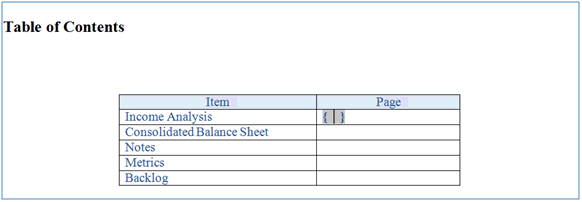
-
Immettere
pagerefseguito da uno spazio e quindi dal nome del segnalibro, ad esempiopageref EPRCS_Fin_Review.
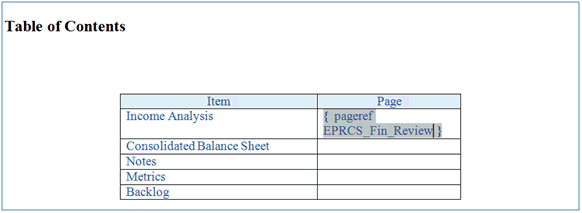
-
Eseguire di nuovo il caricamento e il check-in dei doclet di origine e target nel package di report.
-
Nella scheda Anteprima selezionare Azioni, quindi Scarica anteprima per visualizzare il riferimento incrociato della pagina.
-
Nell'anteprima del package di report scaricata in Word, è necessario aggiornare il campo del riferimento della pagina in modo che rifletta il numero di pagina.
Nota:
È possibile che in Word venga visualizzato il messaggio 'Errore. Il segnalibro non è definito'.
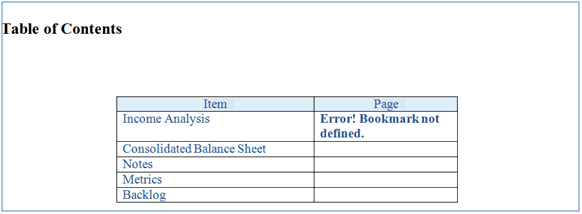
-
Premere F9 per aggiornare le informazioni del campo.
Nota:
Il campo viene aggiornato in modo che rifletta il numero di pagina nel package di report in cui è stato inserito il segnalibro del doclet.
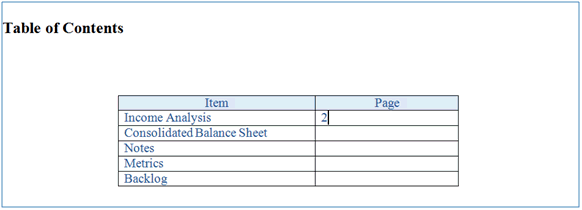
Per inserire collegamenti, effettuare le operazioni riportate di seguito.
-
Evidenziare il testo al quale aggiungere il collegamento, quindi fare clic con il pulsante destro del mouse e selezionare Collegamento ipertestuale.
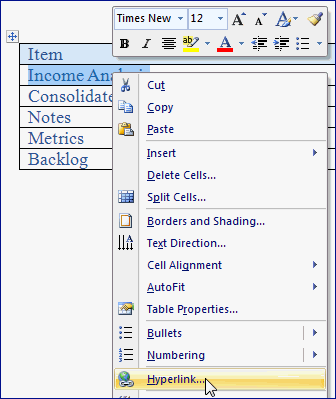
-
Nel campo Indirizzo della finestra di dialogo Inserisci collegamento ipertestuale immettere
#, seguito dal nome del segnalibro, ad esempio#EPRCS_Fin_Review.
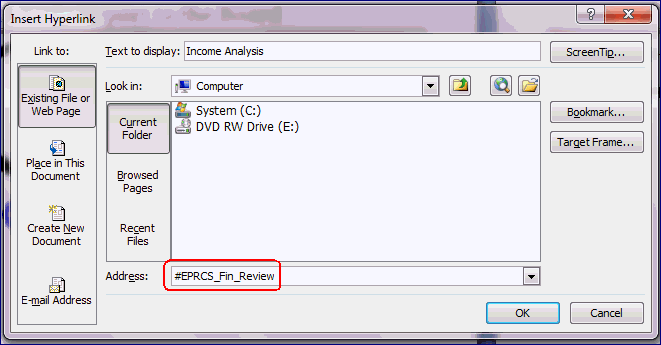
-
Il collegamento viene aggiunto al testo selezionato. In questo esempio, il collegamento è stato aggiunto al testo Income Analysis.
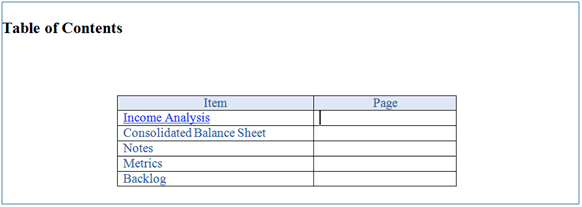
-
Eseguire di nuovo il caricamento e il check-in del doclet nel package di report.
-
Nella scheda Anteprima selezionare Azioni, quindi Scarica anteprima per visualizzare il collegamento.
-
Fare clic sul collegamento per accedere alla posizione del segnalibro.